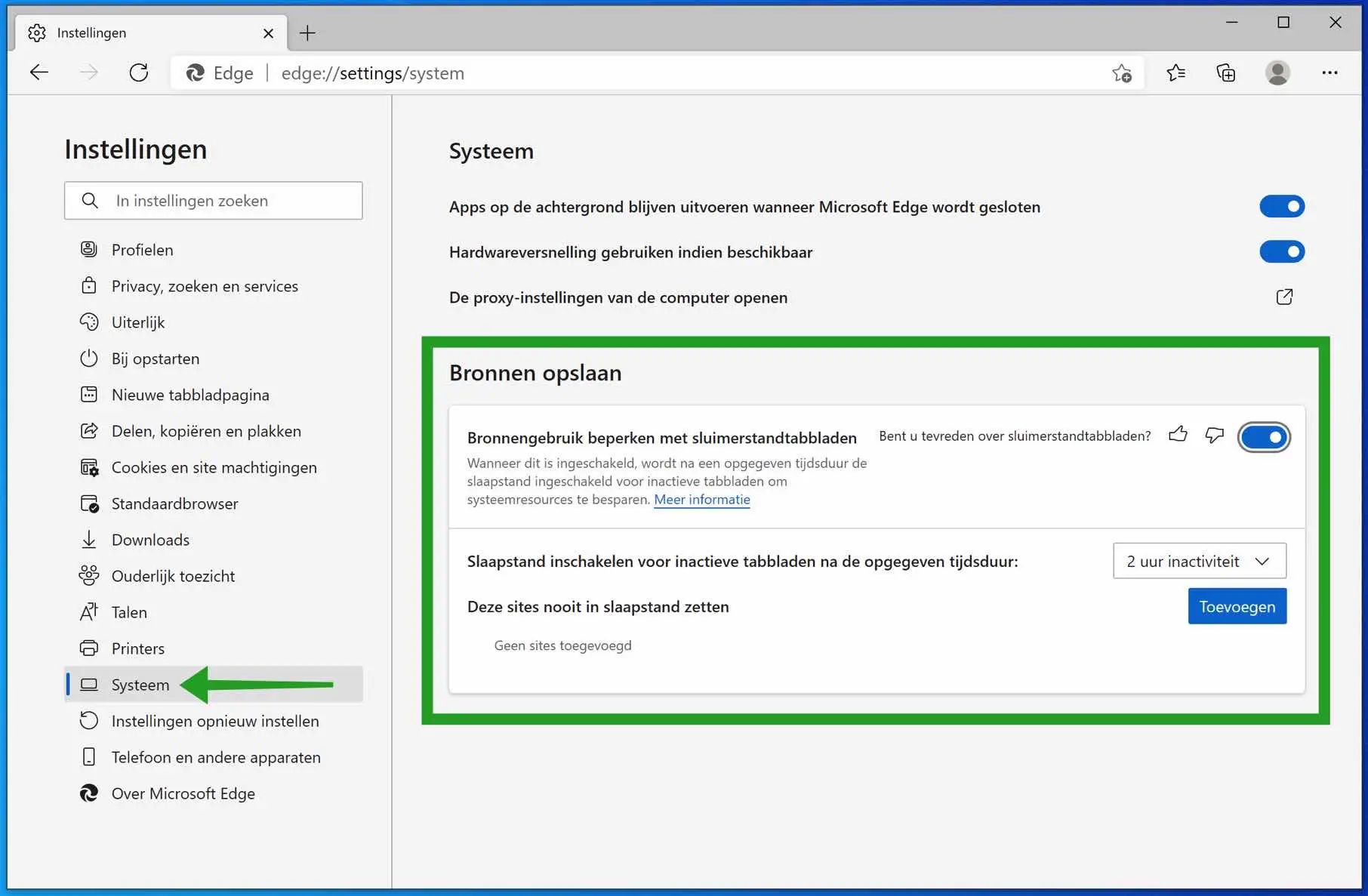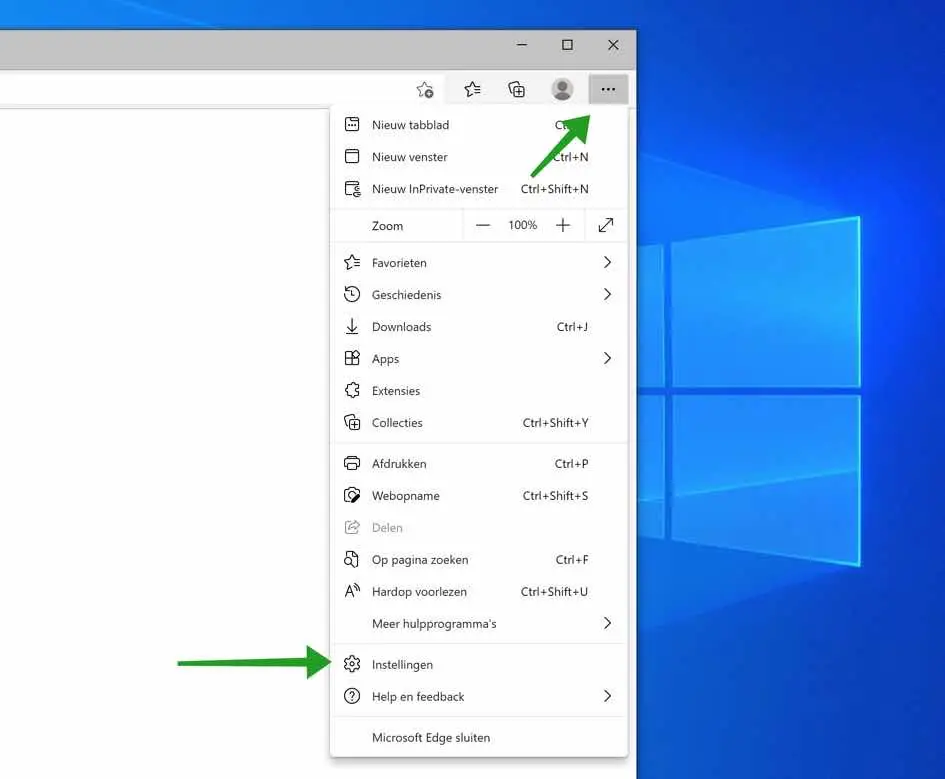Se você tiver várias guias abertas no Microsoft Edge, o Microsoft Edge usará muita memória do computador. Cada guia aberta no Microsoft Edge reivindica seu próprio pedaço de memória do computador, o que pode tornar o Microsoft Edge potencialmente lento.
Se você tiver muitas guias abertas que não está usando, é mais conveniente colocar essas guias do Microsoft Edge no modo de economia de memória. É aqui que esta dica pode ajudar.
O Microsoft Edge oferece suporte a guias de hibernação. As guias de hibernação são guias que o Edge desligue-o quando não estiver usando.
Aqui está o que a Microsoft diz sobre a hibernação de guias:
Os testes internos iniciais de dispositivos com guias inativas descobriram que o uso de memória do Microsoft Edge foi reduzido em média 26%. Nossos testes internos também descobriram que uma guia normal em segundo plano usa 29% mais CPU para o Microsoft Edge do que uma guia inativa. Essas economias devem levar a uma excelente economia de bateria.
Embora o desempenho de dispositivos individuais possa variar dependendo da configuração e do uso, esperamos que a diminuição no uso de recursos e da bateria leve a uma melhor experiência de navegação para os usuários.
Naturalmente, quando você abre a guia, ela fica imediatamente ativa e você pode usá-la imediatamente.
Economize memória no Microsoft Edge com guias de hibernação
Para ativar esta guia - funcionalidade de economia de memória no Microsoft Edge, abra o navegador Edge. No canto superior direito, clique nos 3 pontos para abrir o menu Microsoft Edge. Clique em Configurações no menu Edge.
No menu esquerdo clique em Sistema.
No menu Salvar Recursos, você pode ativar a opção: Limitar o uso de recursos com guias de hibernação. Agora você pode avaliar essa funcionalidade conforme necessário (no momento em que escrevo esta dica).
Você pode alterar o tempo que a guia fica inativa. As abas só ficarão inativas após esse período e somente após esse período o Microsoft Edge começará a economizar memória. Por padrão, esse tempo é de 2 horas. Eu recomendo alterar a duração para 5 minutos. As guias que ficam inativas por 5 minutos são automaticamente colocadas no modo de suspensão.
Se preferir que determinados sites abertos em guias não precisem ser suspensos, você pode adicioná-los pressionando o botão Adicionar e inserindo o endereço do site.
Espero que isso tenha ajudado você. Obrigado por ler!